Jak přidávat a instalovat nová písma do aplikace Microsoft Word
Různé / / August 05, 2021
Pokud otevíráte textové soubory vytvořené pomocí jiných textových procesorů, jako je Libre office nebo open office, můžete si všimnout, že některá písma se nezobrazují správně. Je to proto, že písmo, které použili, není ve vašem počítači se systémem Windows k dispozici. V takových případech musíte nainstalovat tato nová písma do aplikace Microsoft Word, abyste je mohli bez problémů zobrazit.
I když v některých případech chcete jen skvělé písmo. Chcete-li, aby váš článek vypadal lépe, nebo aby se vaše sada písem stala tématem vašeho obsahu, ať už je situace jakákoli, potřebujete znalosti přidávání souborů písem do počítače.
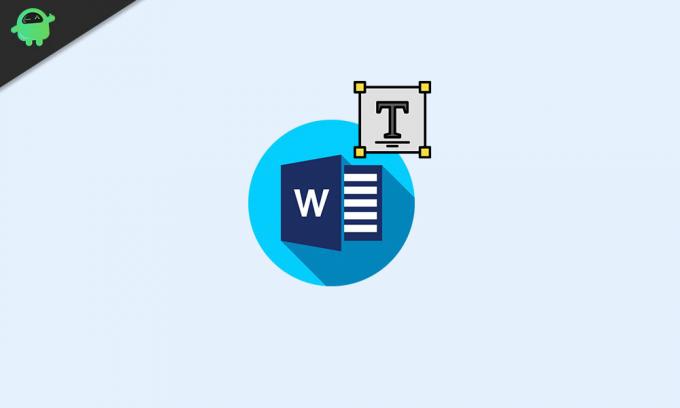
Obsah
-
1 Jak přidávat a instalovat nová písma do aplikace Microsoft Word
- 1.1 Krok 1: Získání souborů písem
- 1.2 Krok 2: Instalace písma
- 1.3 Krok 3: Používání písma
- 2 Závěr
Jak přidávat a instalovat nová písma do aplikace Microsoft Word
Zde v tomto článku vysvětlíme, jak stáhnout a nainstalovat nová písma, abyste je mohli přidat do aplikace Microsoft Word.
Krok 1: Získání souborů písem
Soubory písem se dodávají v balíčcích, jako je písmo True Type (.ttf) nebo písmo Open Type (.otf). Nejprve musíte tyto soubory získat z důvěryhodného zdroje. Protože toto jsou běžné metody šíření malwaru. Některé důvěryhodné zdroje pro získání písem jsou: (Kliknutím otevřete web)
- DaFont
- Fontspace
- Písmo Veverka
- Písma Google
Po stažení souborů písem z těchto webů můžete pokračovat v jejich instalaci. Většinu času budou tato písma zabalena do souboru zip.

Nejprve je tedy musíte rozbalit. Můžete použít vestavěného správce zipů v systému Windows nebo můžete použít programy jako WinRAR.
Krok 2: Instalace písma
Jakmile si písma stáhnete, jejich instalace je snadná. Při jejich instalaci do počítače PC nebo Mac postupujte podle těchto pokynů.
Pro Windows
- Klikněte pravým tlačítkem na soubor písma a klikněte na Instalovat. (Pokud chcete nainstalovat písmo pro všechny uživatele, můžete vybrat instalaci pro všechny uživatele. Možná budete muset zadat heslo správce.)
- Počkejte, až se to dokončí.
- A je to. Nainstalovali jste písmo do počítače se systémem Windows.

Pro Mac
Ve skutečnosti je instalace na počítači Mac velmi snadná. Postupujte podle těchto pokynů:
- Poklepejte na soubor písma.
- Mělo by se zobrazit náhled písem.
- Klikněte na instalaci a počkejte na instalaci.

Krok 3: Používání písma
Jakmile nainstalujete písmo, mělo by se písmo zobrazit ve voliči písem vaší aplikace Word. Písmo lze použít všude v systému, včetně všech vašich kancelářských aplikací a programů.
Otevřete slovo a vyberte písmo z výběru písma. Písmo můžete vyhledat v selektoru a písmo najít. Klikněte na písmo a začněte psát. Mělo by se zobrazit písmo v akci.
Poznámka: Pokud nevidíte nainstalovaná písma, zkuste program restartovat. Pokud narazíte na nějaké problémy, možná budete muset restartovat počítač, abyste dokončili proces změny písma.
Závěr
Jak vidíte, získávání nových písem do počítače není tak těžké, jak to zní. Musíte pouze získat písmo z důvěryhodného zdroje. Potom; všechno je docela snadné. I když plánujete jeho odeslání jiným osobám, měly by mít také nainstalované písmo v jejich systému, aby dokument bez problémů zobrazily. Ale vždy můžete dokument exportovat jako soubory PDF, abyste se této situaci vyhnuli.
Při získávání souborů písem z neznámých zdrojů buďte opatrní. Mohou obsahovat škodlivý malware.
Výběr redakce:
- Jak přenášet soubory na TeamViewer
- Jak zobrazit cestu k souboru a otevřít v Mac Spotlight Search
- Co jsou soubory PY? Jak otevřít soubory PY na počítači se systémem Windows 10?
- Jak vymazat soubory mezipaměti discordu na počítači a mobilních zařízeních
- Jak nainstalovat ownCloud 10 na Raspberry PI 3 s nainstalovaným Raspbian Stretch
Rahul je student výpočetní techniky s velkým zájmem o oblast technologií a kryptoměn. Většinu času tráví buď psaním, posloucháním hudby nebo cestováním po neviděných místech. Věří, že čokoláda je řešením všech jeho problémů. Život se stává a káva pomáhá.



